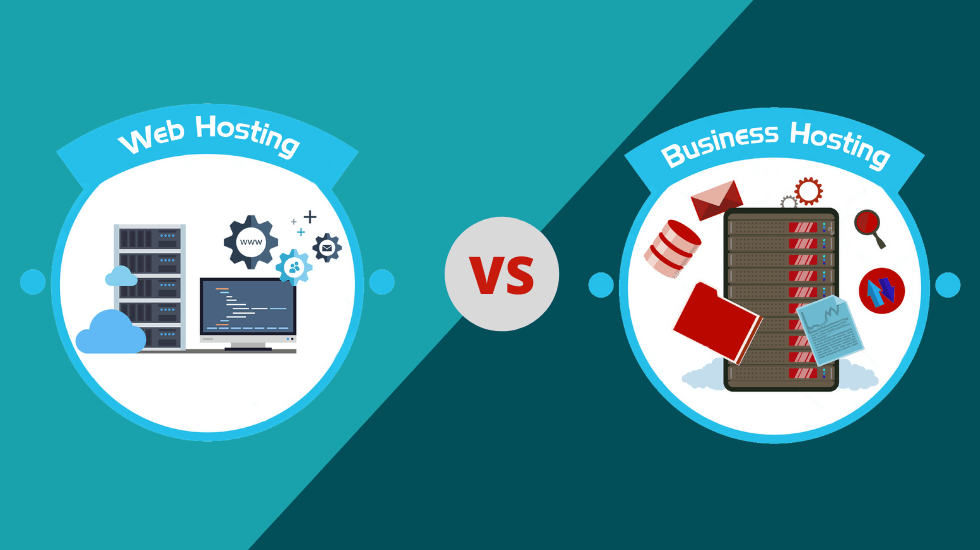Để sửa lỗi không Copy được từ bên ngoài vào VPS, bạn có thể thực hiện theo các bước sau đây:
Bước 1: Sử dụng Task Manager để End Task lỗi
Thực hiện bằng cách nhấn chuột phải vào bất kỳ vị trí nào trên thanh Taskbar và chọn vào Task Manager như hình dưới đây:
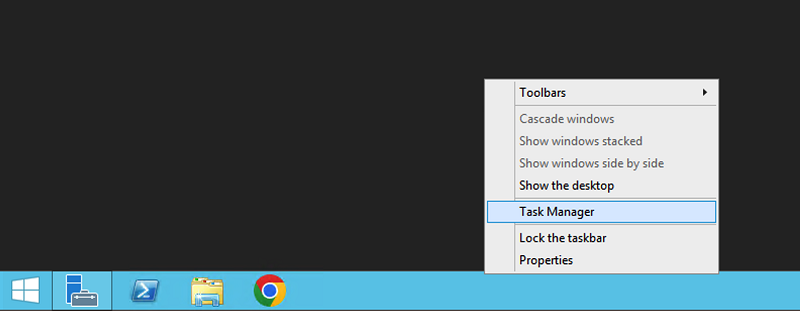
Sau đó, tìm và chọn vào task RDP Clipboard Monitor => chọn End task
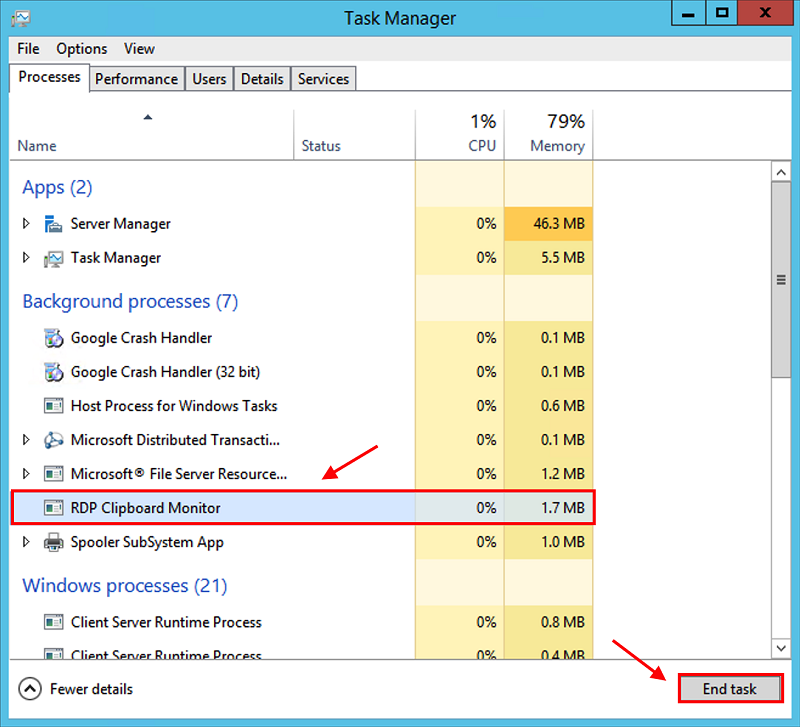
*Lưu ý: Bạn cũng có thể nhập lệnh vào cmd để end task sau: taskkill.exe /im rdpclip.exe
Bạn sẽ phải nhập lệnh này bằng tay vì VPS đang bị lỗi không thể copy lệnh được.
Bước 2: Chạy lại task RDP vừa tắt bằng Command Prompt
Để chạy lại RDP vừa tắt bằng Command Prompt, bạn Mở RUN bằng cách nhấn Windows +R, sau đó, nhập cmd và nhấn OK để khởi chạy Command Prompt.
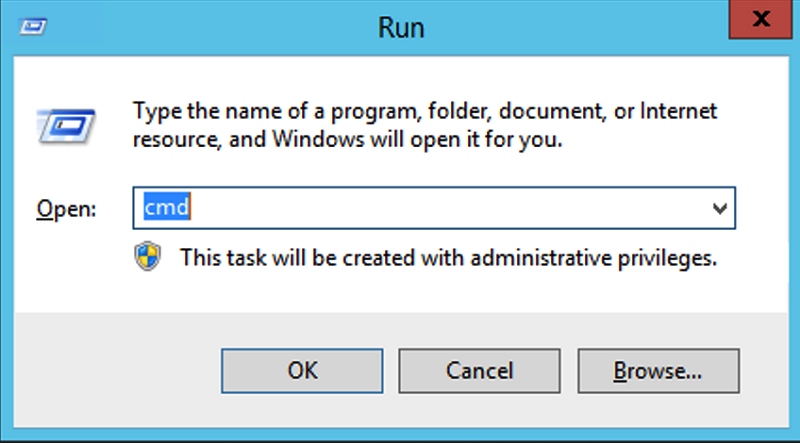
Tiếp theo, nhập lệnh rdpclip.exe vào CMD để khởi động lại RDPclip.
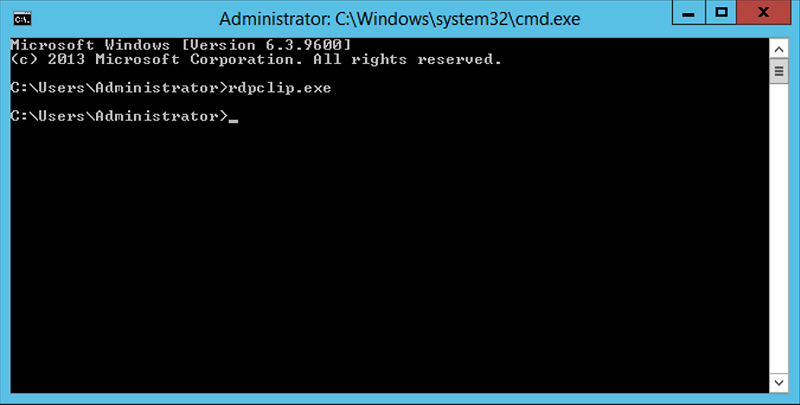
Ngoài ra, bạn có thể sửa lỗi không Copy được từ bên ngoài vào VPS bằng cách khởi động lại VPS ngay lập tức để sửa lỗi. Sẽ có 2 cách thực hiện như sau:
Cách 1: Dùng nút Restart của Windows bằng cách click chuột phải vào nút Windows => Shut Down or Sign Out => Restart.
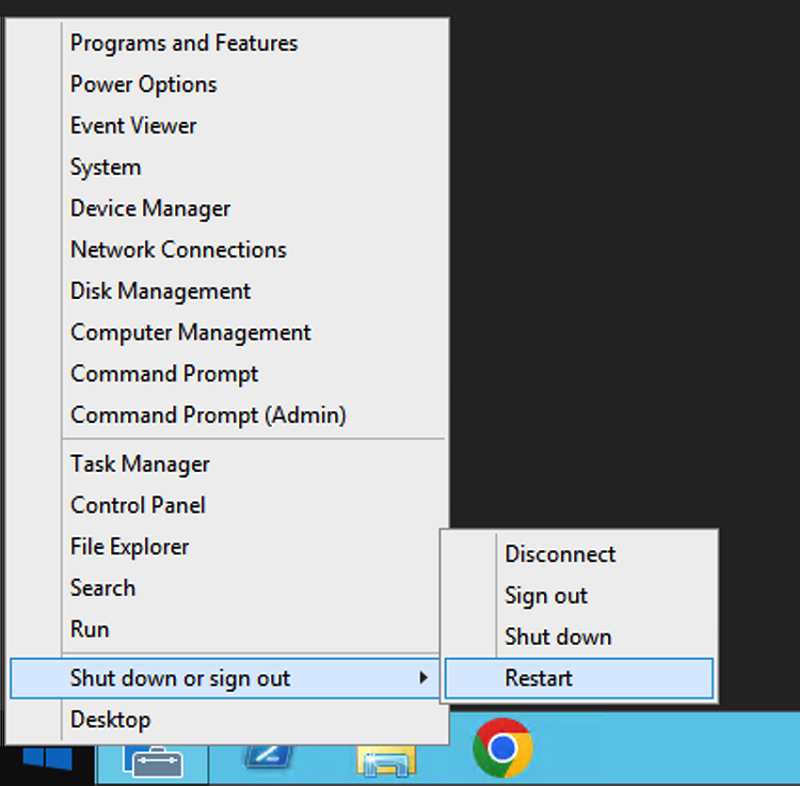
Cách 2: Từ cửa sổ CMD, bạn gõ lệnh sau: shutdown -r -t 0
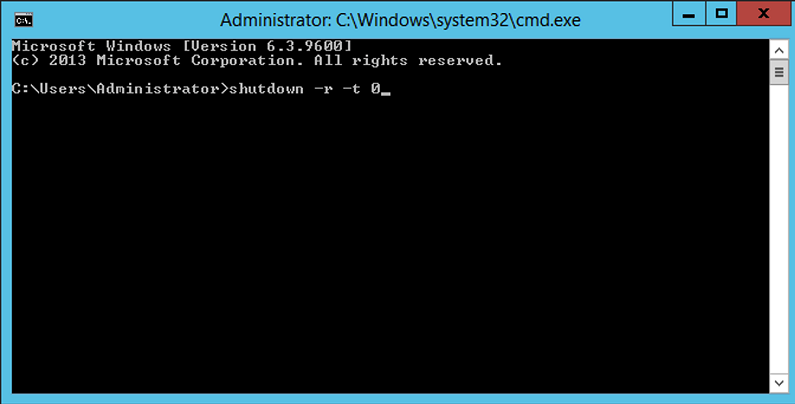
Trong đó:
- -r đại diện cho restart
- -t 0 chỉ sẽ thực hiện việc Restart sau bao nhiêu giây (0 là thực hiện sau 0 giây).
Trên đây là các bước để sửa lỗi không Copy được từ bên ngoài vào VPS nhanh chóng, đơn giản. Đây là lỗi thường gặp khi sử dụng VPS, LANIT hy vọng rằng dựa vào cách làm trên sẽ giúp bạn xử lý lỗi nhanh chóng mà không gặp vấn đề gì. Ngoài ra, nếu bạn cần thuê VPS giá rẻ, liên hệ ngay LANIT để được tư vấn chi tiết nhất nhé!